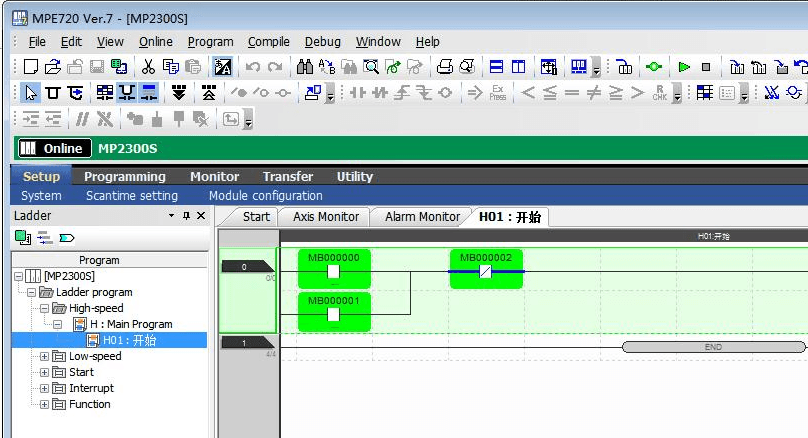MT2300S伺服(以太网)
1、登录服务器,在服务器上选中远程网关,点击右边的SiteManager GUI,进入网关GUI界面。
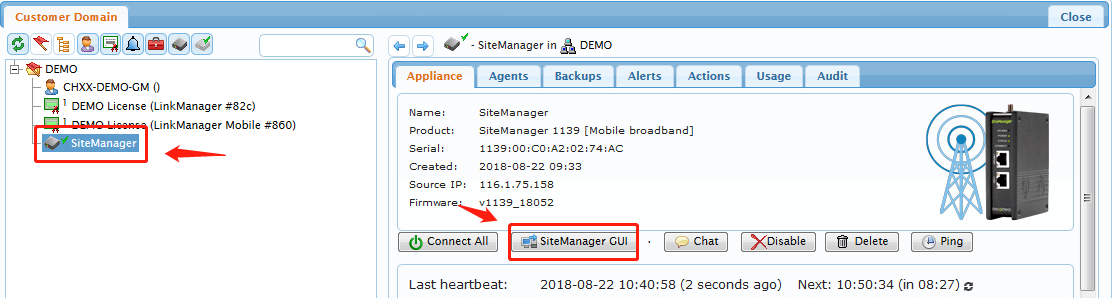
2、查看DEV1网口的IP/掩码是否和MT2300S伺服的IP/掩码处在同一个网段内
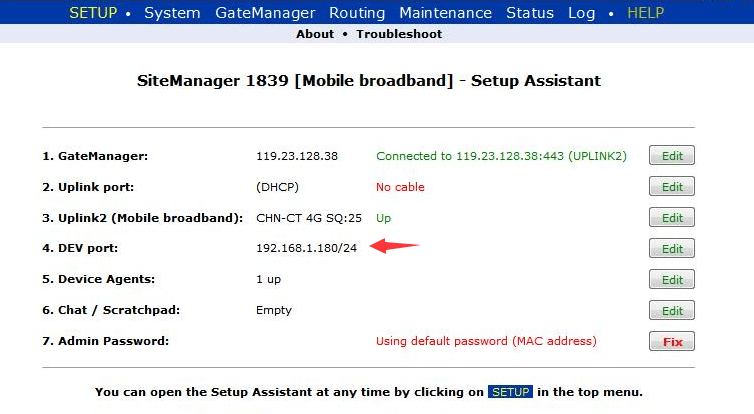
3、如果DEV1网口IP/掩码与MT2300S IP/掩码不在同一个网段,请点击System>>>DEV1 修改IP后点击Save保存,点击reboot重启,重启后修改生效
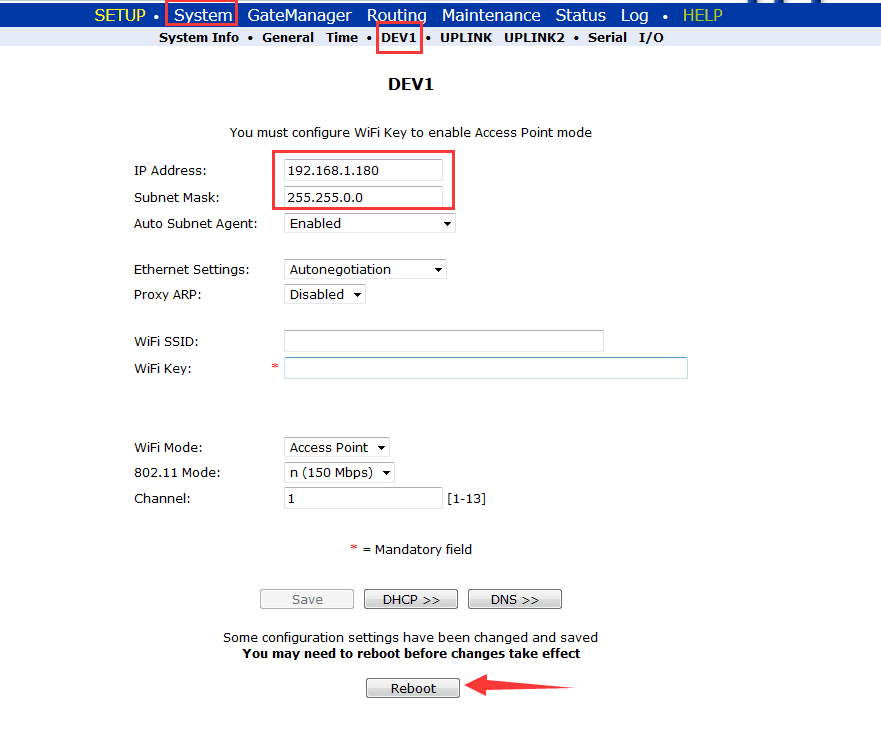
4、点击GateManager>>>Agents>>>New在Device Name下给设备命一个名称,在Device Type下选择Generic 选择Layer2并填写设备的IP地址,Status状态为IDLE 时表示设备添加成功

5、点击System>>>DEV1>>>DHCP,设置IP地址池范围
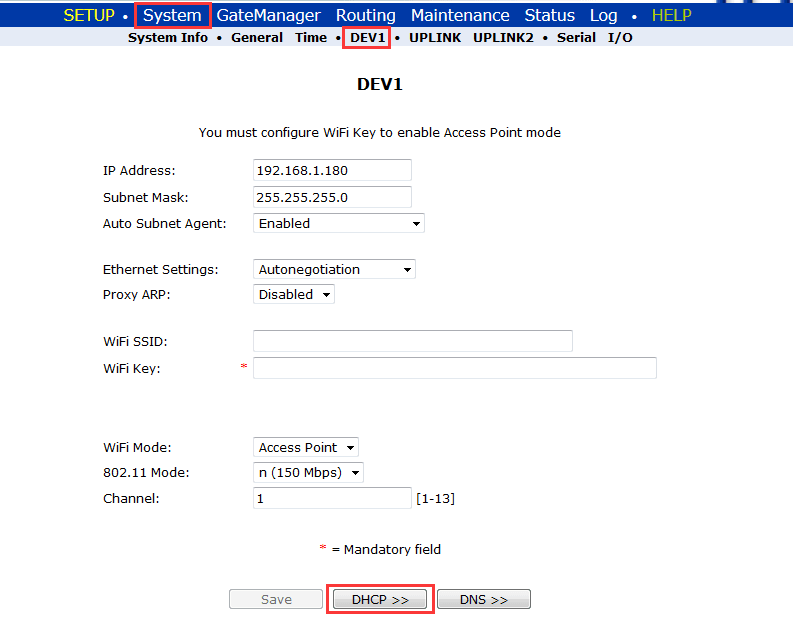
6、选择Manual or Auto,填写IP地址池范围,要求IP地址池范围包含DEV1网口IP和设备IP(例如DEV1为192.168.1.180 设备为192.168.1.1)
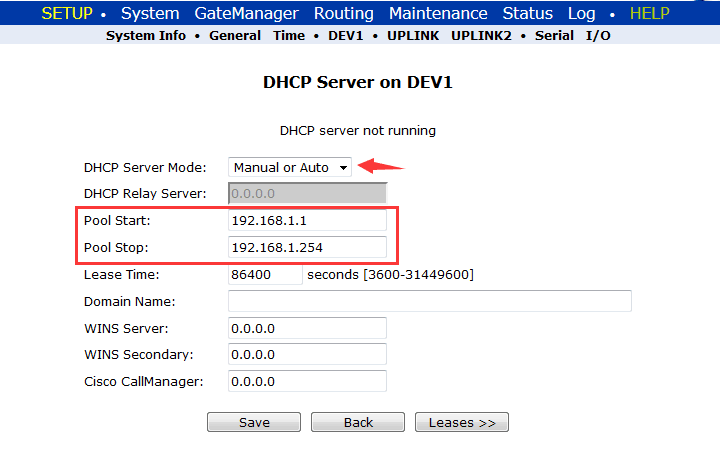
7、回到服务器界面,可以看到设备添加成功

8、鼠标选中设备,点击Connect
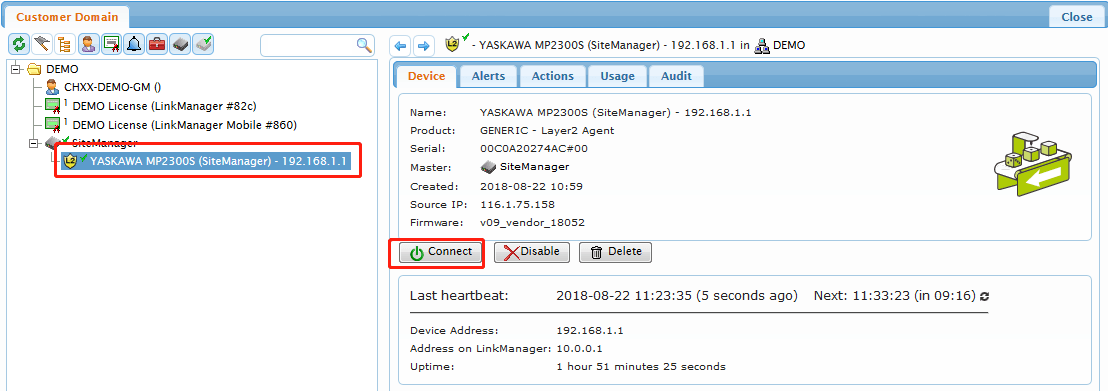
9、弹出LinkManager服务窗口
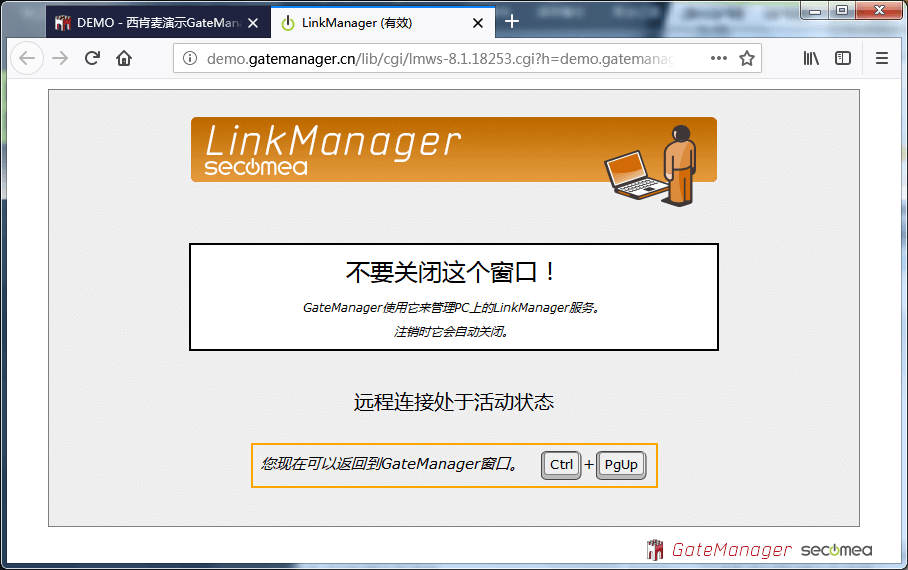
10、回到服务器界面,可以看到设备连接的信息
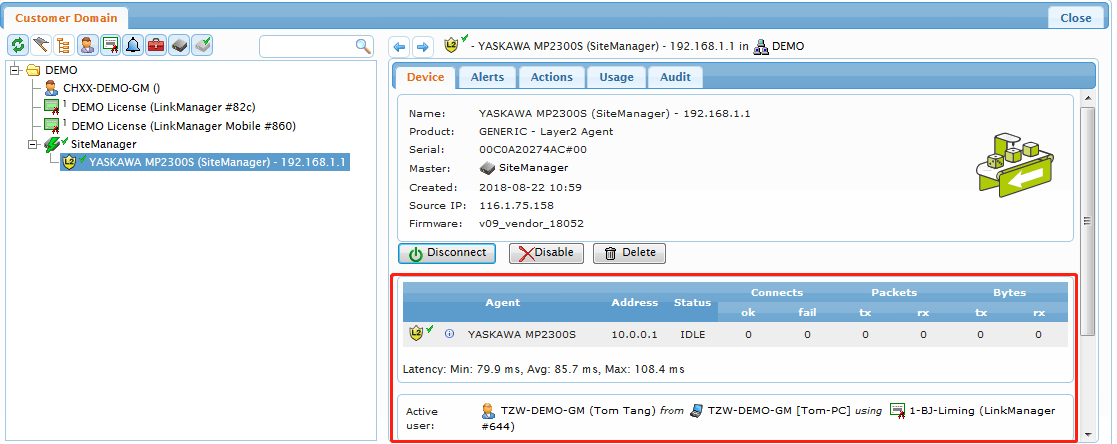
11、打开PC的网络和共享中心,等待LinkManager L2 Adapter虚拟网卡安装和识别后再打开编程软件
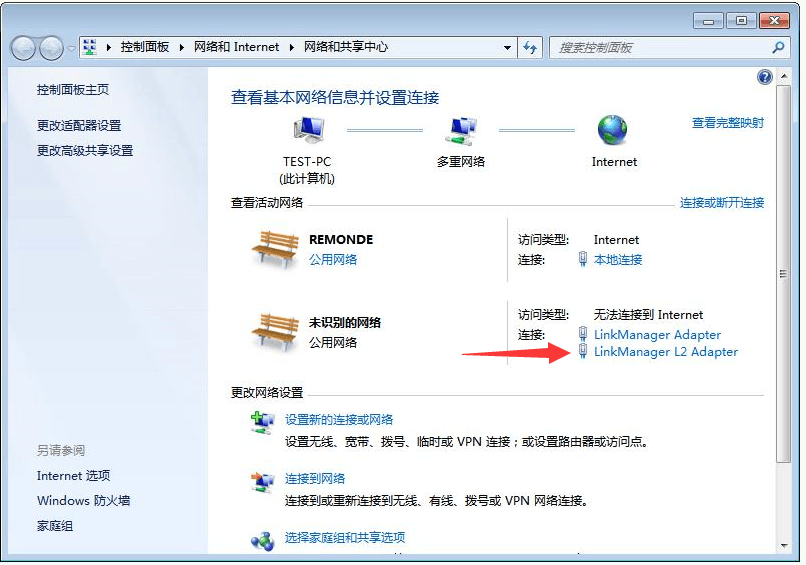
12、打开编程软件,点击任务栏下面的编程软件通讯设置软件
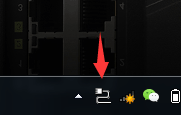
13、在NO.1选择LinkManager L2 Adapter虚拟网卡,并点击保存
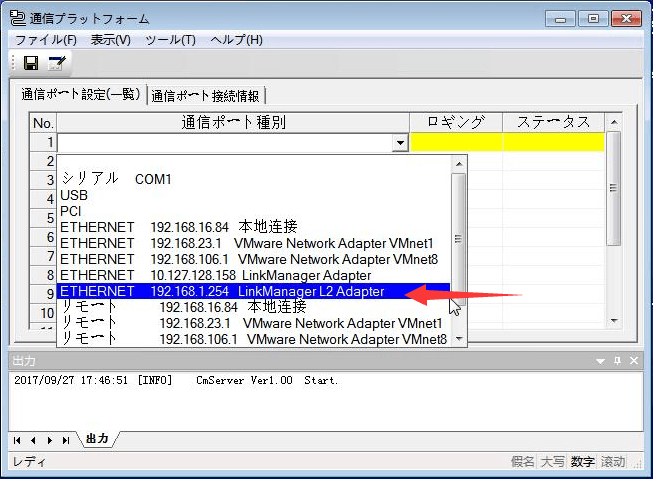
14、点击保存并最小化(注意:请不要关闭通讯软件,以免不能正常通讯)
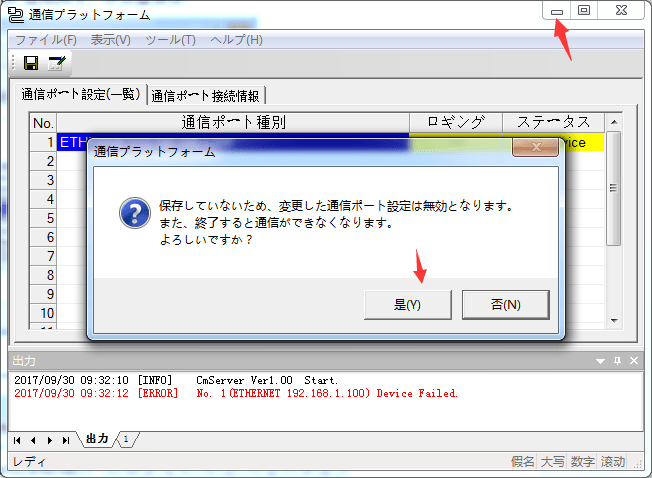
15、在编程软件点击Online >>>Communication Setting
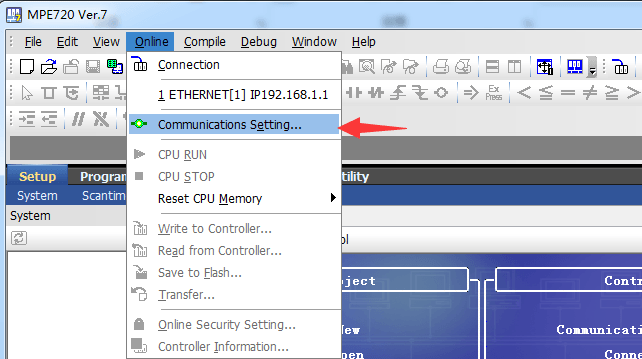
16、使用第一个默认网卡,点击Search 扫描出现场的设备,点击Connection按钮连接
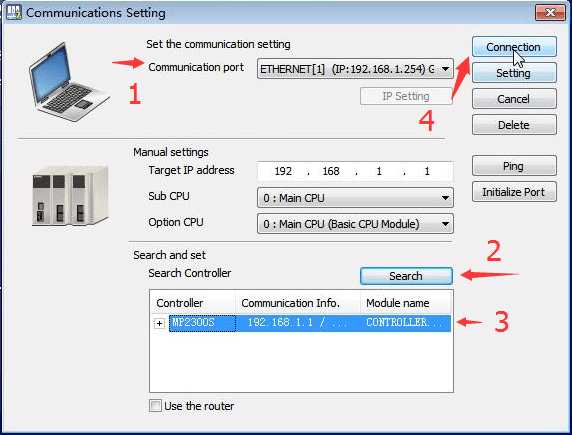
17、连接在线后,点击Online >>>Read From Controller …
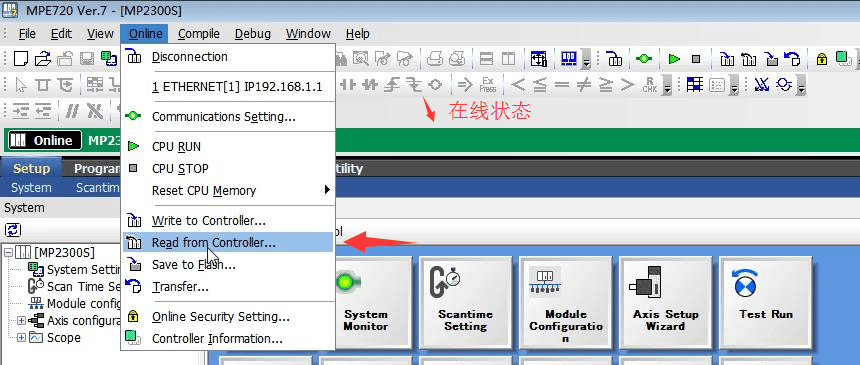
18、弹出保存对话框,新建一个文件夹名称
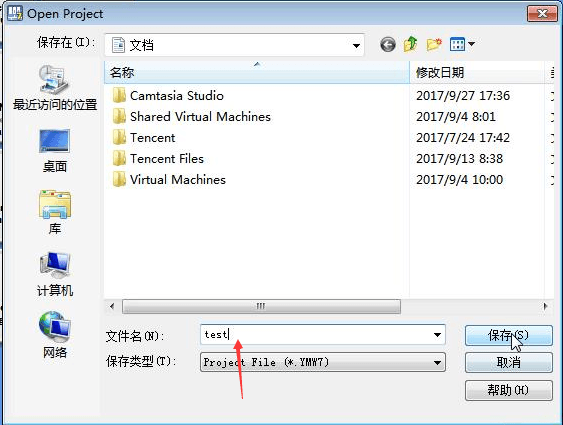
19、选中上传选项,点击Start开始上传
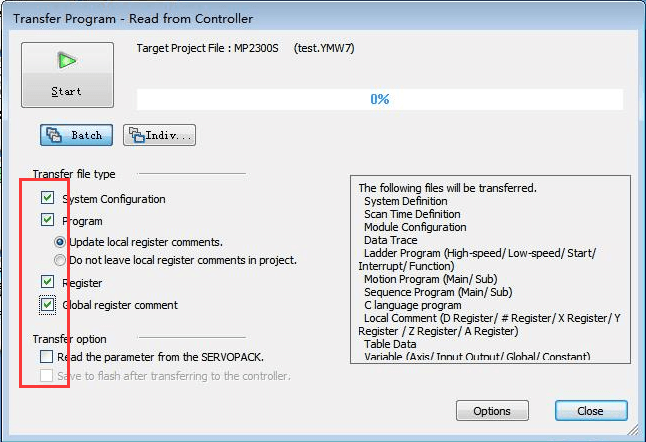
20、上传过程
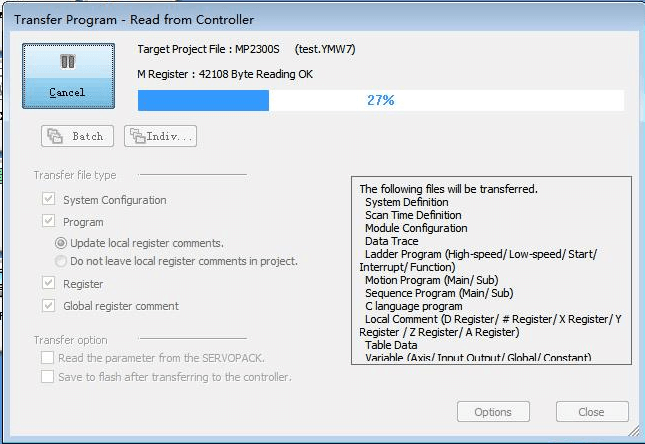
21、上传完成
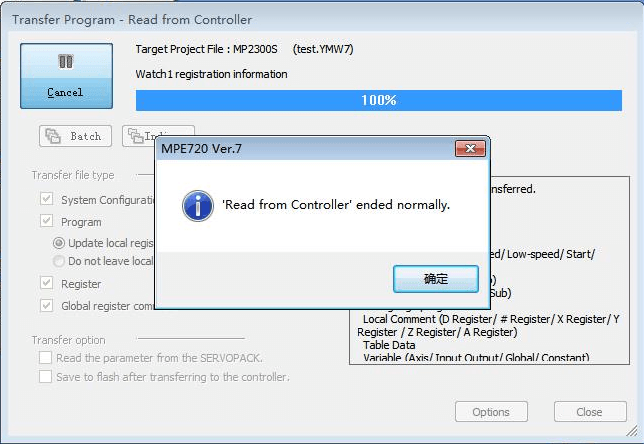
22、点击控制程序,在线监控程序状态